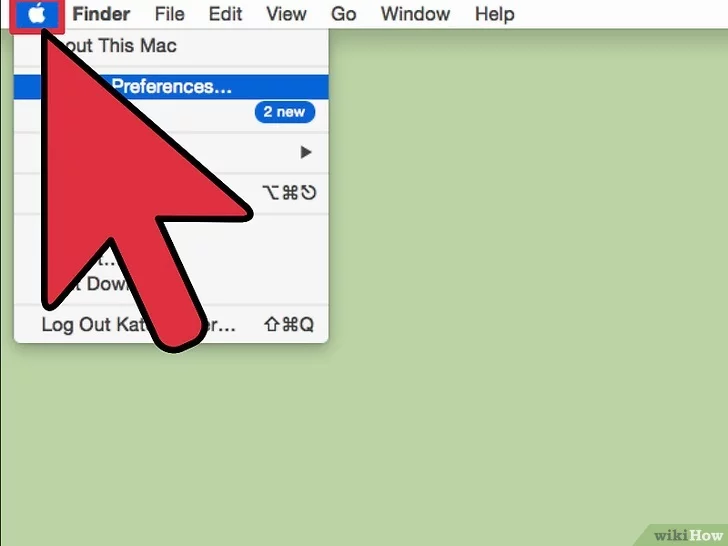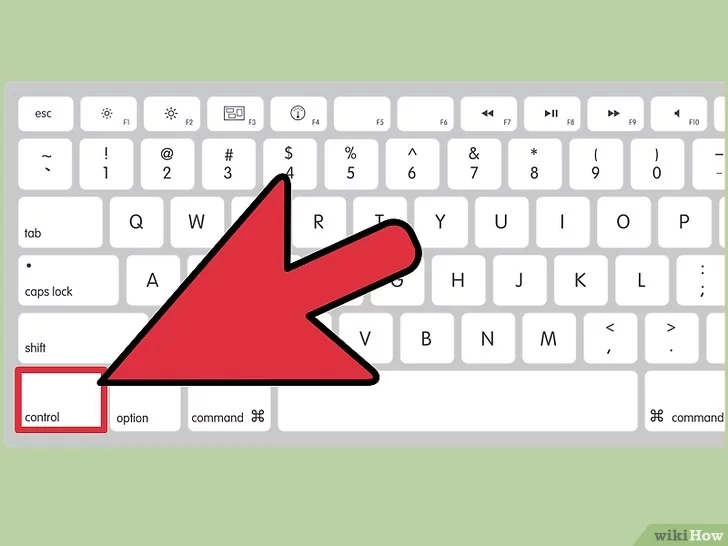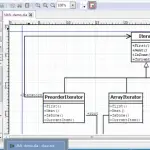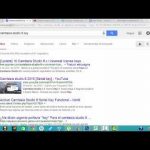Si tienes dificultades de visión, entonces puede que te cueste ver el teclado de tu iPhone. El teclado debería ser lo suficientemente grande para la mayoría de los usuarios, pero si puedes ver el teclado cuando estás escribiendo, tienes la opción de hacerlo más grande. Si tienes un iPhone por debajo del iPhone 6, entonces puede que te cueste ver el teclado porque la pantalla es mucho más pequeña en estos dispositivos. Por suerte, puedes usar la opción de hacer el teclado de tu iPhone más grande.
Usando el Zoom
En tu iPhone, hay una función llamada zoom que te permite elegir cuánto tu iPhone se acerca a partes de tu pantalla cuando tú quieras. Esto también se conoce como la lupa de tu Mac.
1. Ir a Ajustes .
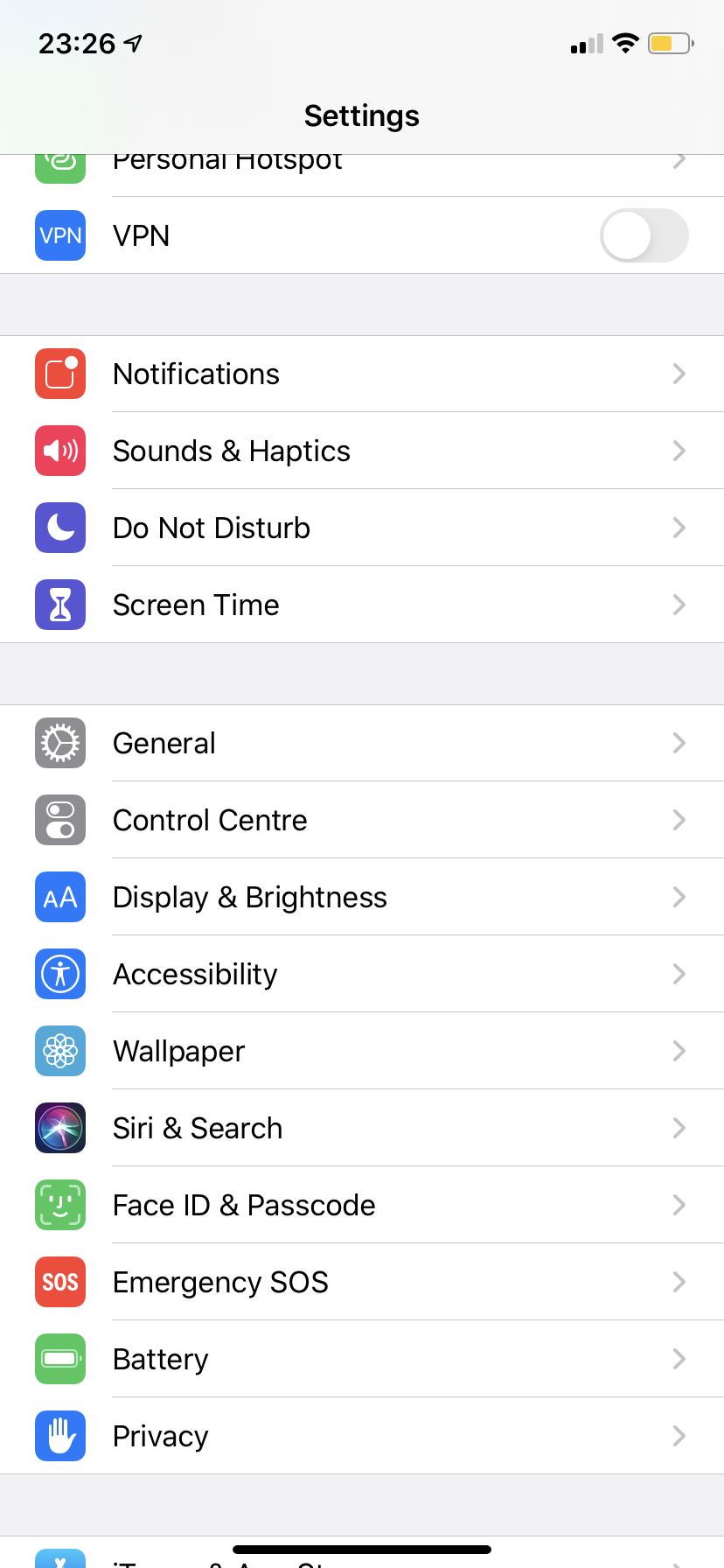
2. Pulse sobre Accesibilidad . Si estás en el iOS 13 o inferior, tienes que ir a General ; Accesibilidad .
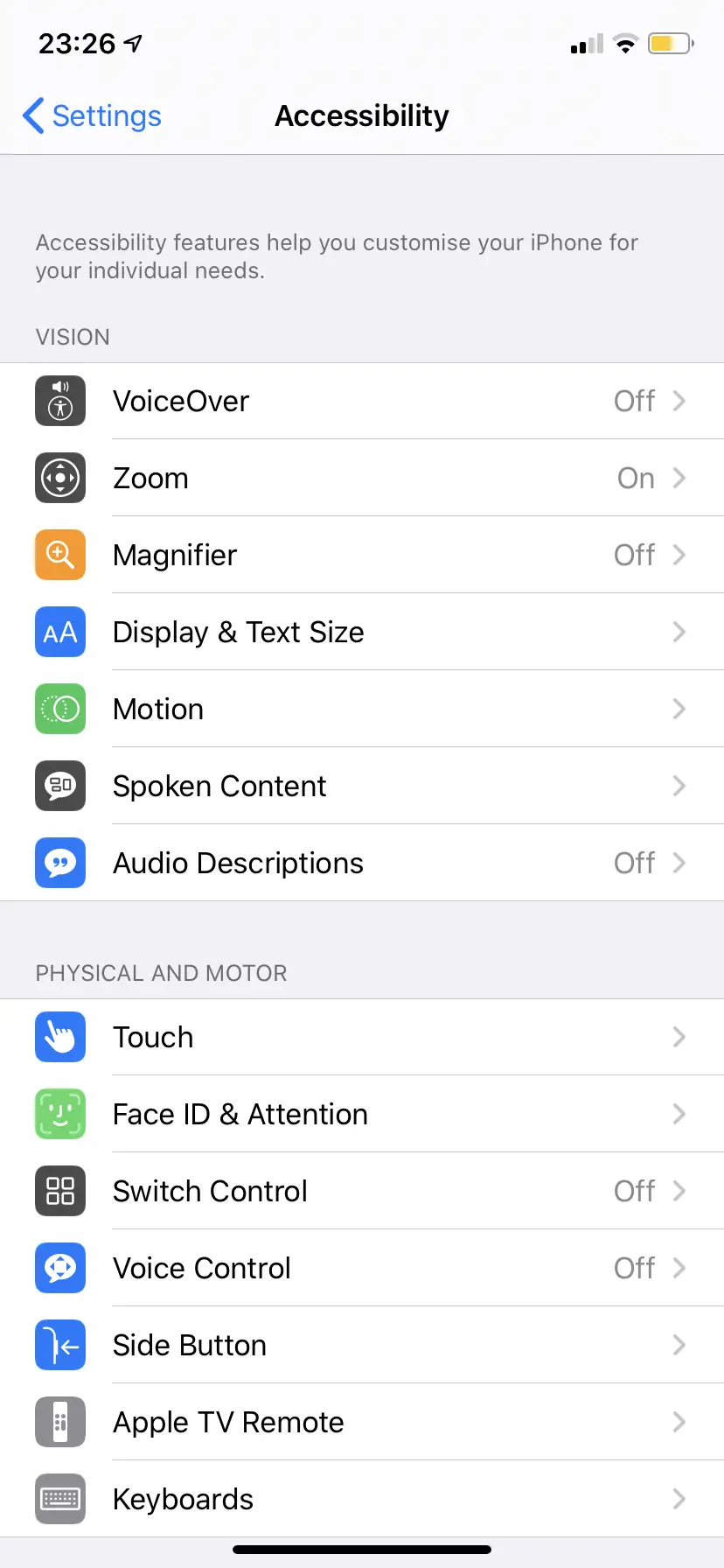
3. Pulse sobre Zoom .
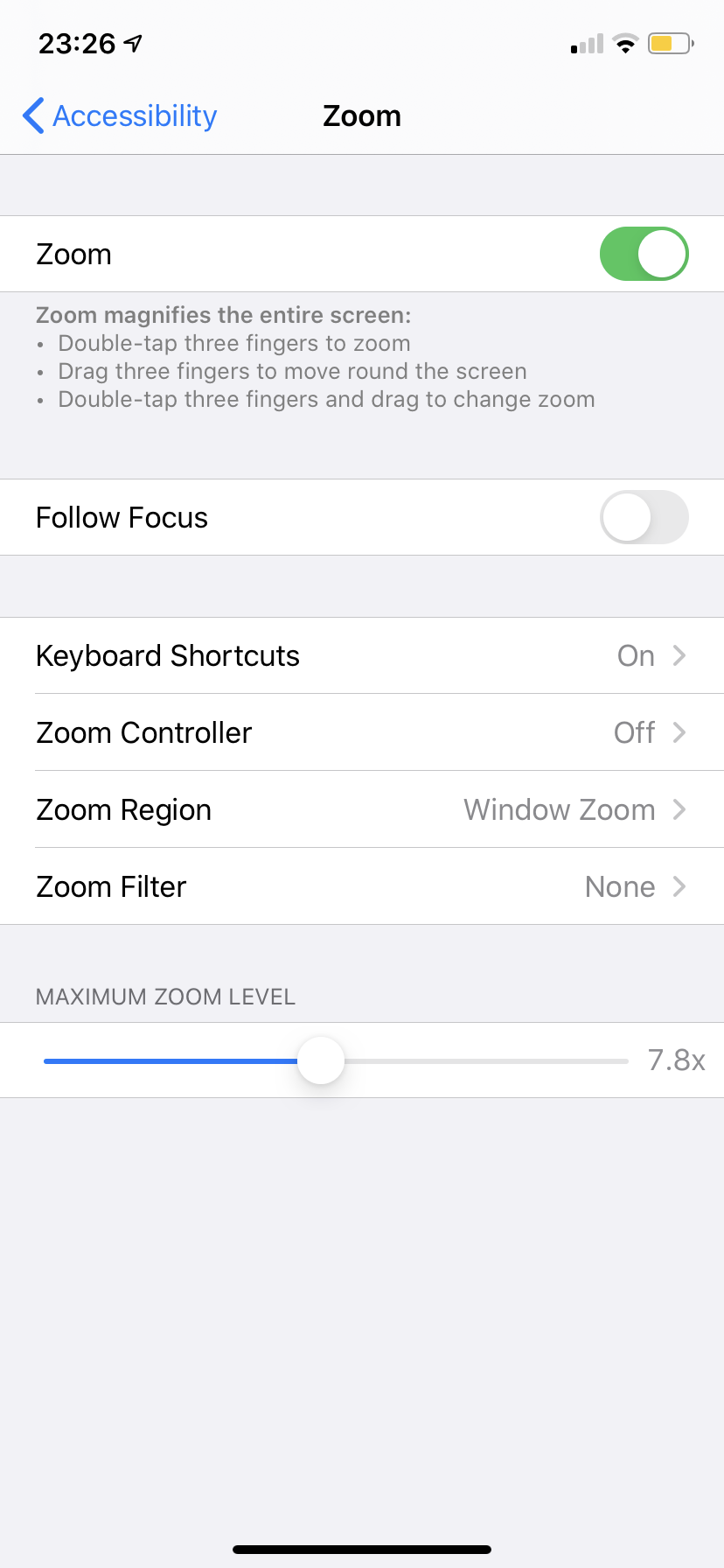
4. Activar Zoom . Doble toque con tres dedos para hacer zoom. Arrastra tres dedos para moverte por la pantalla. Toca dos veces con tres dedos y arrástralos para cambiar el zoom.
5. Desactivar Seguir el enfoque . Esto evitará que la lupa se mueva a la barra de direcciones cada vez que presione una tecla del teclado. Esto significa que permanecerá en el teclado.
En la parte inferior, puedes cambiar cuánto quieres acercar el zoom usando el deslizador. Cuanto más a la derecha lo arrastres, más se acercará la pantalla.
Zoom de pantalla
Si no te importa que toda la pantalla se amplíe sólo para que el teclado sea más grande, puedes usar una función llamada Zoom de pantalla. Aumentará el tamaño de todo en tu iPhone, incluyendo los iconos. Si tienes un iPhone por debajo de 6, entonces no podrás acceder a esta función porque sólo es compatible con los dispositivos iPhone 6 y superiores.
1. Ir a Ajustes .
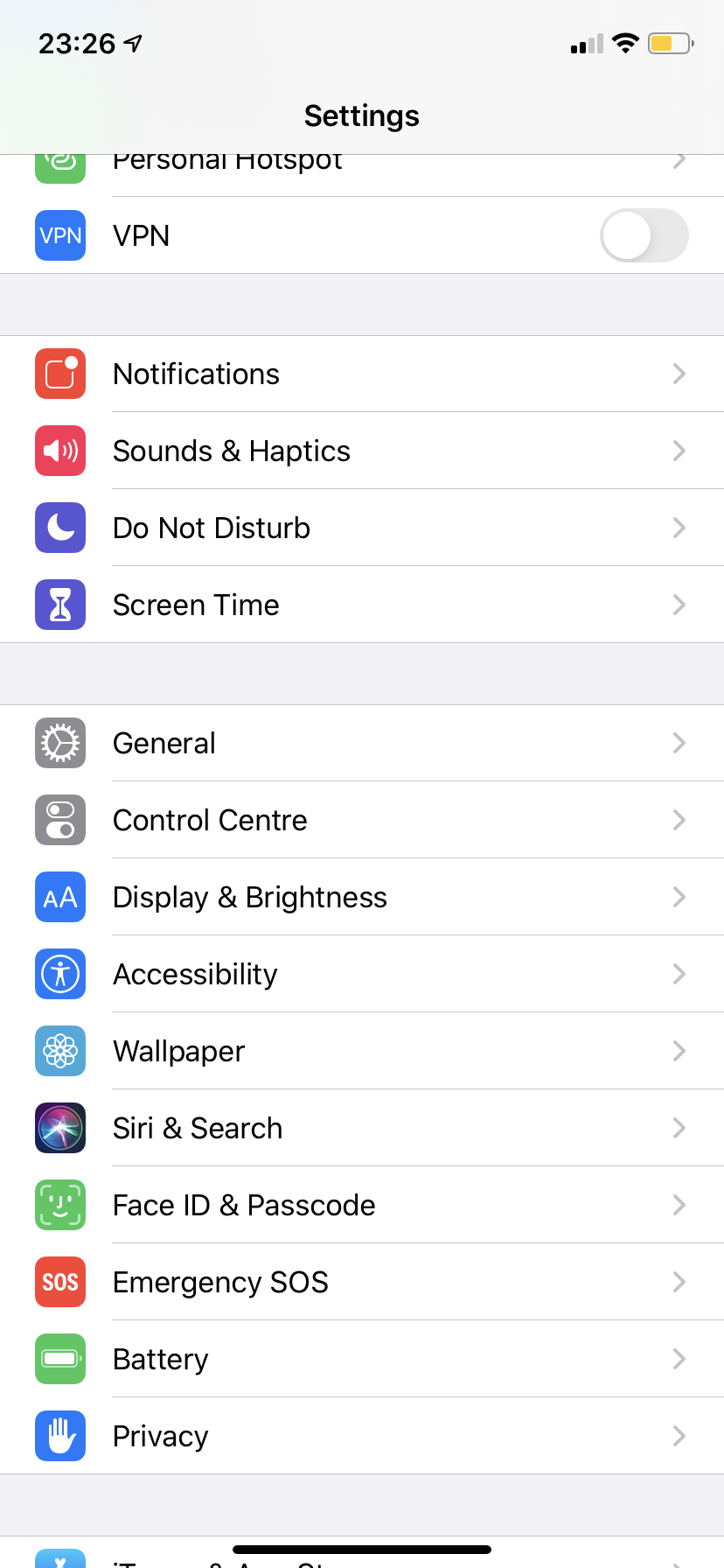
2. Pulse sobre Pantalla y brillo .
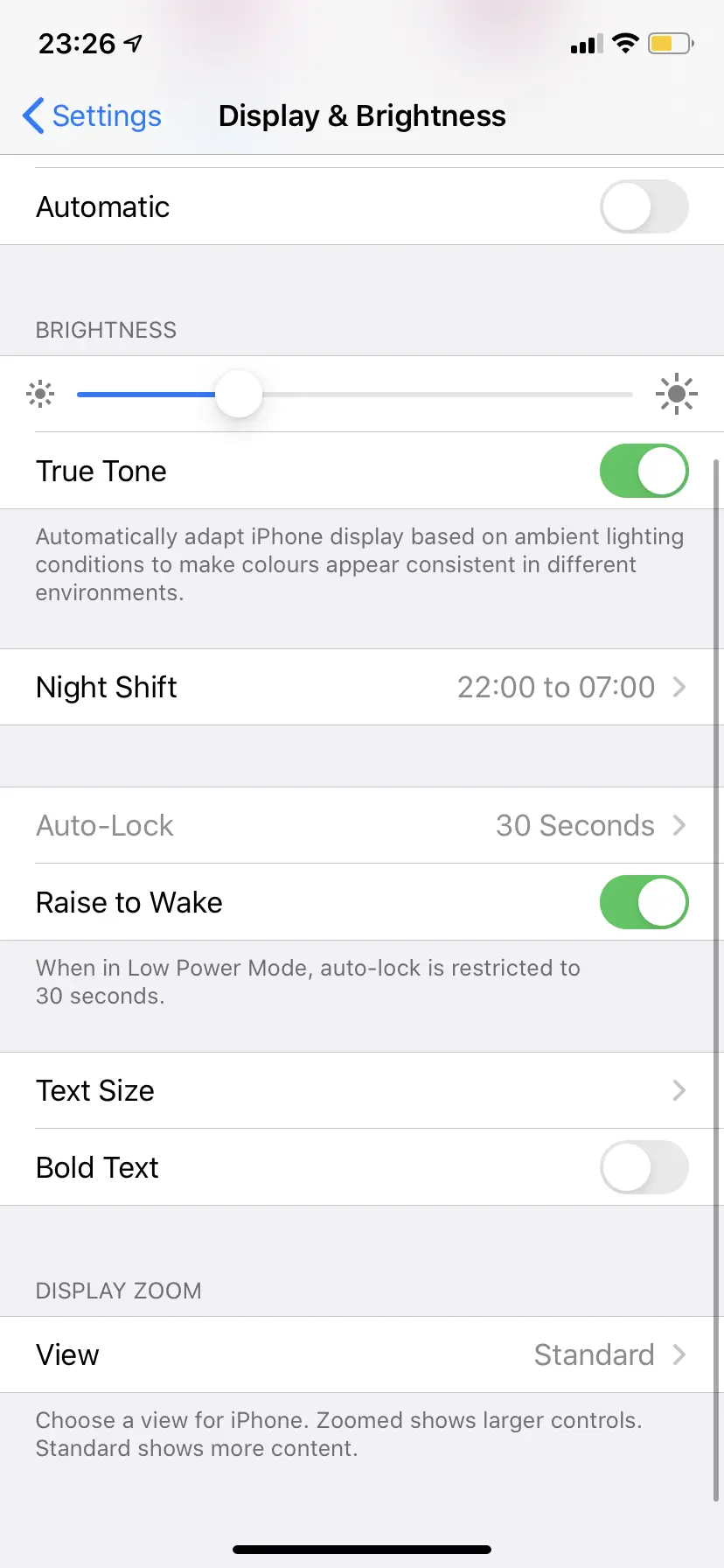
3. En el Zoom de la pantalla, toque Ver .
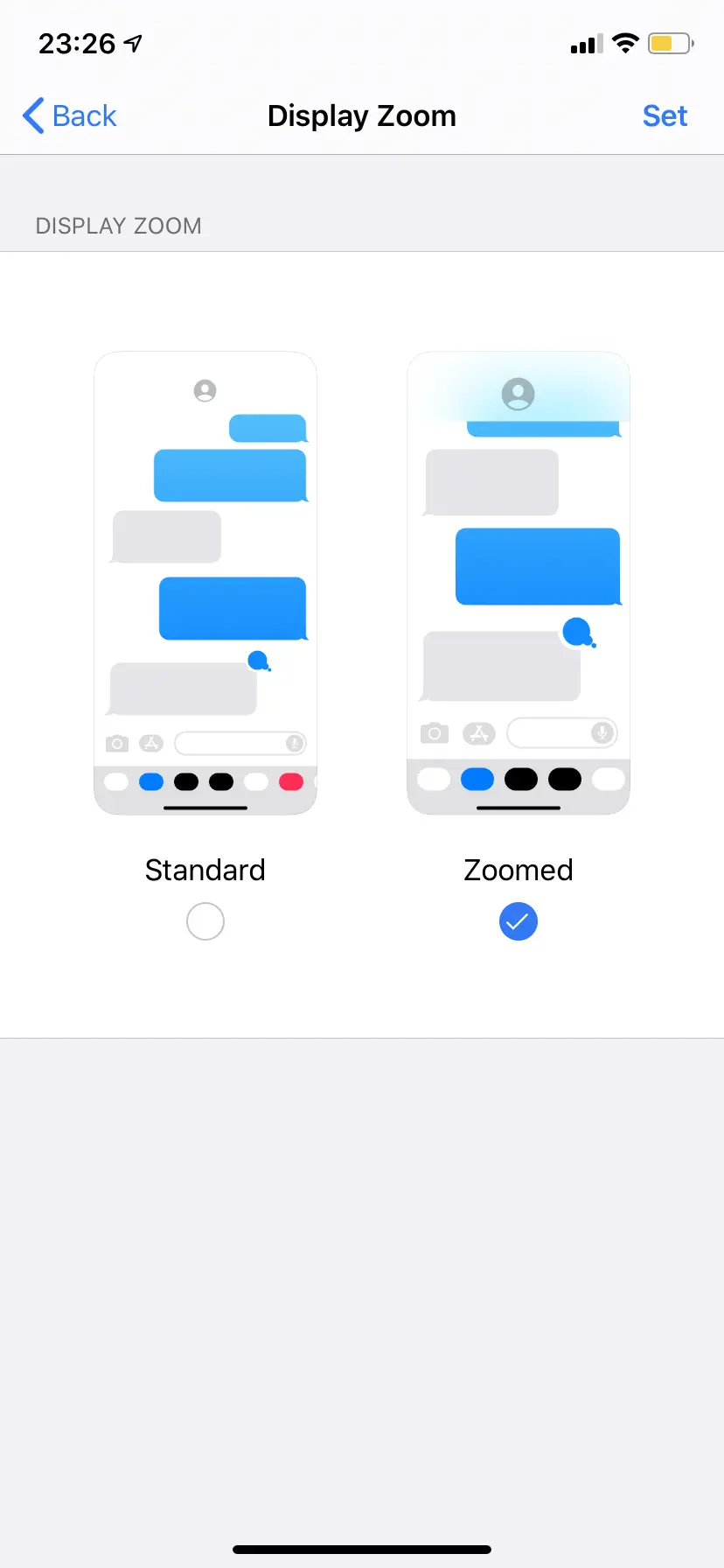
4. Seleccione Zoomed y haga clic en Set . Tu iPhone se reiniciará ahora para que tu pantalla cambie. Una vez que haya cambiado, todo en tu pantalla será más grande, incluyendo el teclado. Si tienes un iPhone Plus, no podrás poner tu teléfono en modo apaisado porque algo no cabrá en la pantalla.
Uso de aplicaciones
Si no quieres ninguna función de zoom, puedes usar una aplicación. El App Store ofrece una serie de aplicaciones, pero hay una llamada Big Keyboard (Teclado grande) que te proporciona un texto grande en el teclado para que puedas verlas probablemente. Esto significa que no tendrás que hacer zoom en la pantalla sólo para ver el texto más grande en el teclado.
1. Ir a Ajustes .
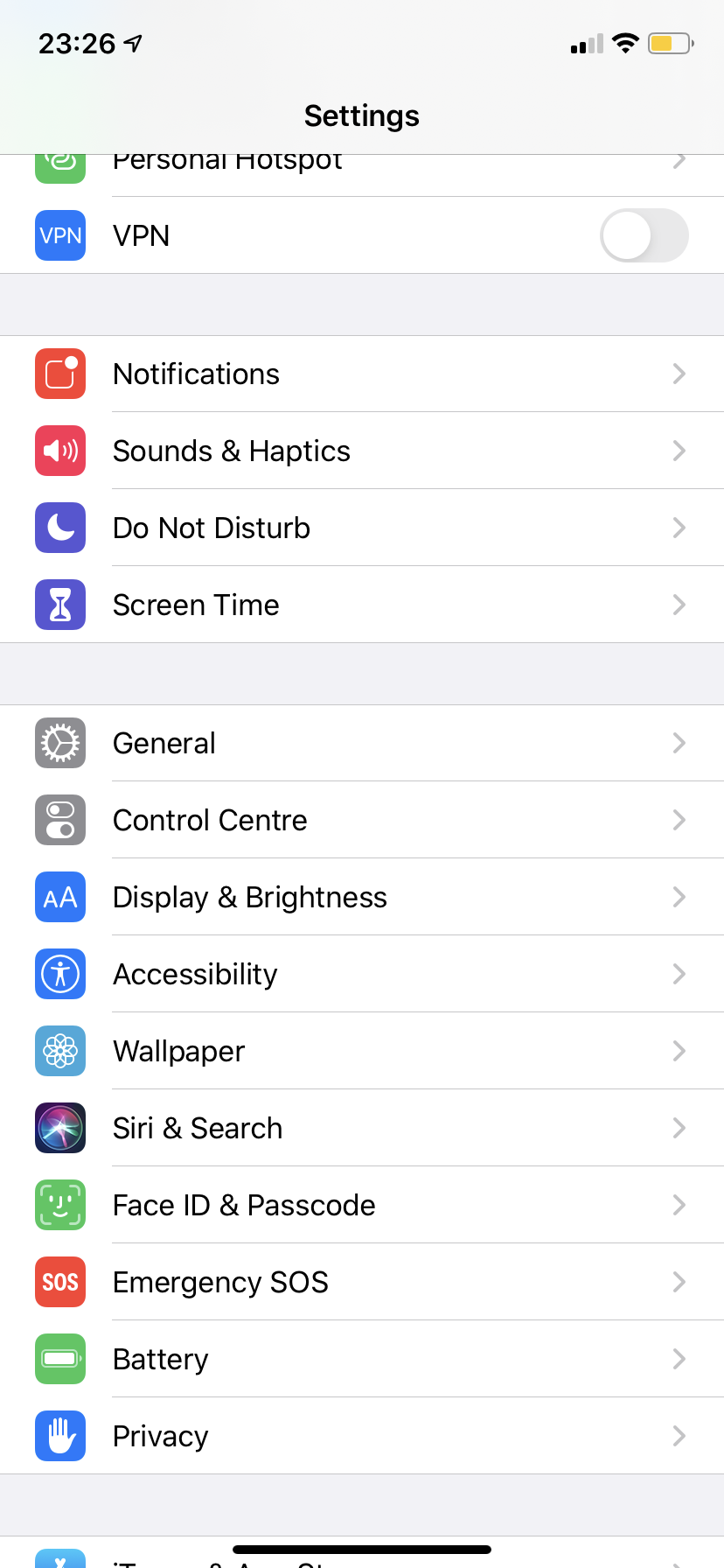
2. Ir a General .
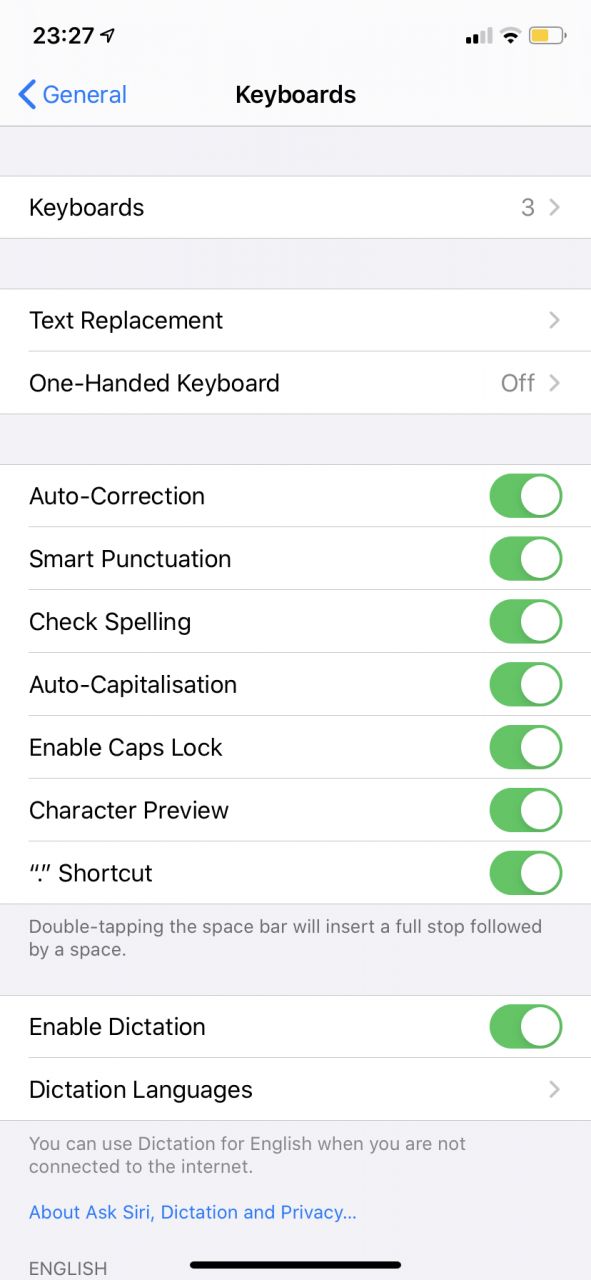
3. Pulse sobre Teclado .
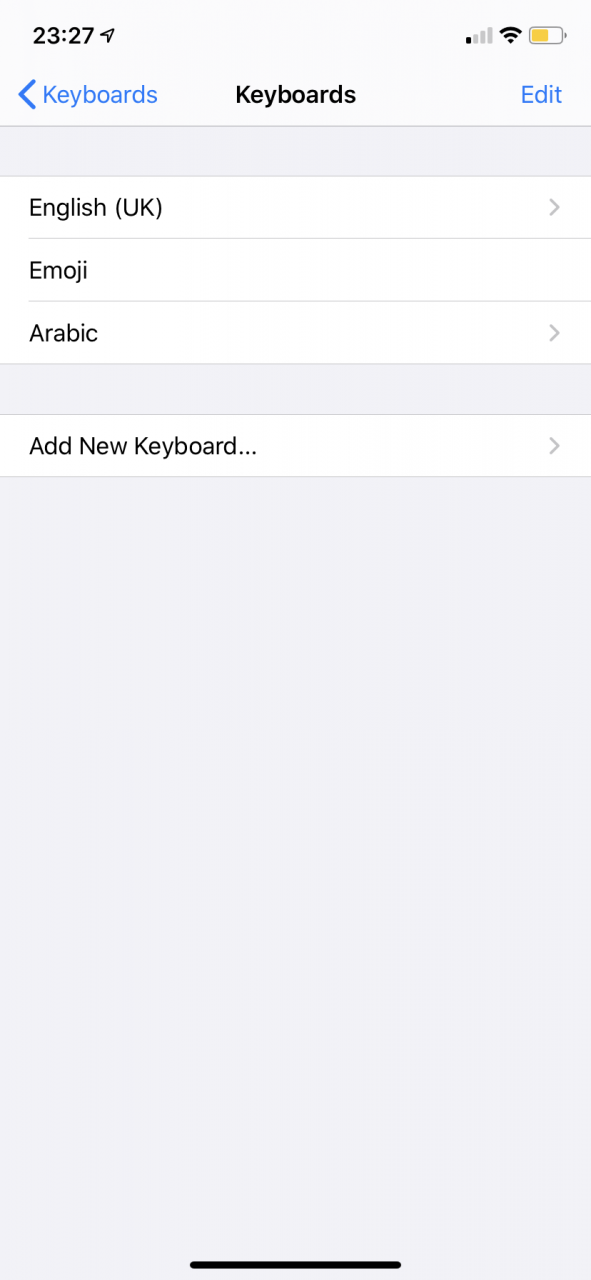
4. Toque Añadir nuevo teclado .
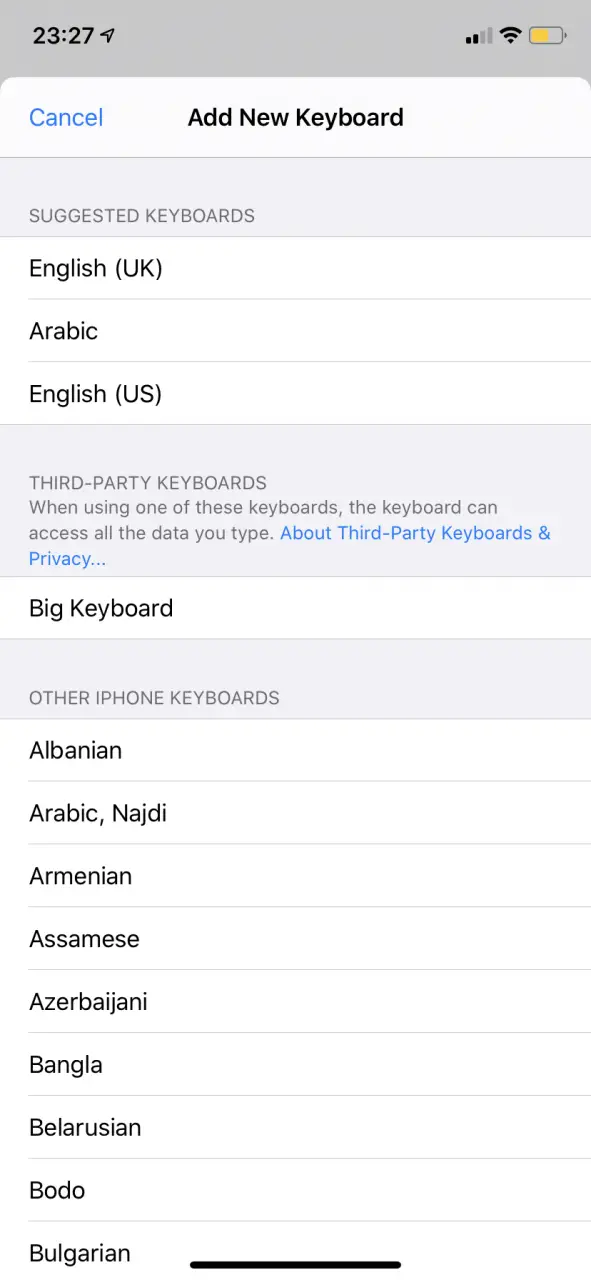
5. En Teclados de terceros, seleccione el nuevo teclado que desee.
6. 7. Pulse Hecho para confirmar su selección. Ahora podrás tener un teclado más grande siempre que estés escribiendo.